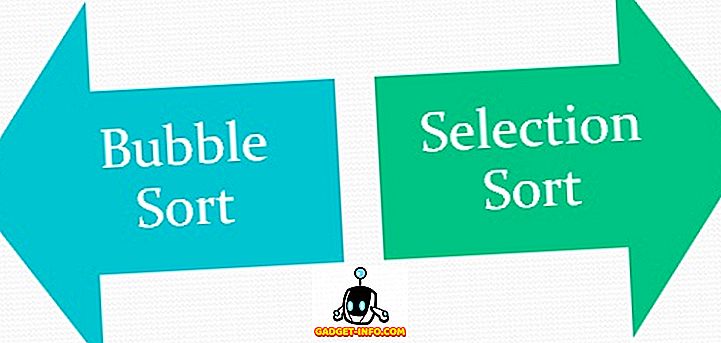Opgericht in 2009 door Garrett Camp en Travis Kalanick, is Uber in de afgelopen acht jaar met grote sprongen gegroeid en uitgegroeid tot de belangrijkste transportaggregator ter wereld. Met een paar opmerkelijke uitzonderingen is het bedrijf vrijwel de marktleider in de industrie in de meeste regio's waar het actief is, en waarvan pas onlangs werd beweerd dat het sinds de start 5 miljard reizen wereldwijd heeft doorkruist. Dat zou voor niemand een verrassing moeten zijn, aangezien de service beschikbaar is in bijna 600 steden over de hele wereld, waaronder 29 in India. Hoewel miljoenen over de hele wereld het platform elke maand gebruiken, kunnen velen de service niet ten volle benutten, vooral vanwege hun gebrek aan vertrouwdheid met alle functies die de app op tafel legt. Daarom zullen we in de loop van dit artikel enkele van de belangrijkste Uber-tips en -tricks doornemen die u kunt gebruiken om uw ervaring op het platform een stuk beter te maken. Nou, zonder verder oponthoud, hier zijn 12 coole Uber-trucs die je moet kennen:
1. Ken uw beoordeling in Uber
Als u ooit Uber in uw leven hebt gebruikt, weet u al dat alle rijders hun chauffeurs kunnen beoordelen op basis van hun ervaring. Niet iedereen weet echter dat de chauffeurs ook de rijder mogen beoordelen . Hoewel stuurprogramma's van het platform worden opgestart als hun ratings onder een bepaalde drempel vallen die varieert van stad tot stad en van land tot land, kunnen rijders ook tijdelijk of zelfs permanent worden geblokkeerd op basis van hun beoordelingen als het bedrijf vindt dat hun bedrijf gewoon niet de moeite waard is het probleem voor zijn 'bestuurder-partners'. Als dat het geval is, loont het om te weten hoe u wordt waargenomen door uw chauffeurs, en de beste maatstaf daarvoor is de beoordeling die u van hen krijgt.
Dus hoe kunt u uw Uber-beoordeling kennen? Eerder moest je het menu Instellingen in de Uber-app ingaan en vervolgens een verzoek sturen naar de Uber-servers om je beoordeling te kennen, maar het hele proces is nu aanzienlijk vereenvoudigd. Het enige wat je nu hoeft te doen is op het kleine 'Hamburger Menu' (drie kleine lijnen) aan de linkerbovenkant van je Uber-app tikken, en je krijgt je beoordeling voorin en in het midden van de slide-out te zien paneel, zoals aangegeven in de afbeelding hieronder.

Onthoud echter één ding; je zult meerdere ritten moeten maken om je beoordelingen te laten verschijnen in je app, omdat Uber niet wil dat je weet dat de eerste bestuurder met wie je hebt gereden je een waardering van één ster gaf.
2. Boek Ride For Someone Else
Dit is een relatief nieuwe functie die Uber enkele weken geleden officieel heeft uitgerold. Hoewel je technisch altijd cabines voor iemand anders zou kunnen boeken, moest je een beetje met de app spelen en een paar beperkingen omzeilen die door het bedrijf werden opgelegd om misbruik te voorkomen, maar nu is het proces net een stuk eenvoudiger geworden . Als u er zeker van bent dat u inderdaad de nieuwste versie van Uber gebruikt, kunt u op twee manieren een rit voor iemand anders boeken, afhankelijk van of u het telefoonnummer van die persoon op uw telefoon hebt of niet.
Als u hun nummer wel op uw apparaat hebt, kunt u ervoor kiezen Uber alleen toestemming te geven om uw lijst met contactpersonen te openen als u dat nog niet hebt gedaan. Om dat te doen, gaat u gewoon naar Instellingen -> Apps -> Machtigingen om Uber toegang te verlenen tot uw contacten. Zodra u klaar bent, start u de app op en vult u de bestemming zoals gebruikelijk in het vak 'Waarheen' in. Nu komt het interessante deel. Het afhaalpunt is standaard uw huidige locatie als uw GPS / Locatie is ingeschakeld, maar u moet dit wijzigen naar de locatie van de persoon voor wie u deze taxi boekt. Het proces zelf is identiek aan het kiezen van je eigen ophaalpunt waarbij de locatieservices op je apparaat zijn uitgeschakeld, dus dat zou geen probleem moeten zijn.
Zodra Uber detecteert dat uw huidige locatie niet het afhaalpunt is dat u hebt ingevuld, wordt u gevraagd of de rit voor u of iemand anders is. Kies gewoon "Iemand anders" en navigeer vanaf de resulterende pagina naar de naam / het contactnummer van de persoon die deze rit gaat maken .

Daarna hoeft u alleen maar dat specifieke contact te selecteren voordat u de taxi boekt, zodat de bestuurder weet met wie hij contact moet opnemen voor het geval hij verduidelijking nodig heeft. U kunt ook handmatig het contactnummer van de potentiële passagier invoeren in de app, voor het geval u Uber geen extra rechten wilt verlenen of als uw nummer niet op uw apparaat is opgeslagen.

3. Bewerk de afhaallocatie
Uber laat je je ophaallocatie wijzigen nadat je boeking is bevestigd, maar er zijn wel een paar voorwaarden vooraf. Ten eerste mag je het slechts eenmaal doen voor elke reis, dus zorg ervoor dat je de juiste locatie invoert tijdens het bewerken. Ten tweede, als een Uber-chauffeur uw boeking accepteert, kunt u uw locatie alleen wijzigen binnen een kleine straal van uw aanvankelijk aangevraagde ophaalpunt, en niet een geheel nieuwe locatie in de stad. Ten slotte is de functie niet beschikbaar op UberPool, dus als u een gedeelde taxi hebt geboekt, moet u zich naar het geplande ophaalpunt haasten als u daar nog niet bent.
Nu u de beperkingen van deze functie kent, gaan we meteen in op hoe u uw afhaalpunt kunt wijzigen. Zodra u een Uber hebt geboekt, ziet u een knop 'Bewerken' naast uw afhaallocatie . Tik hierop en je krijgt een kleine grijze cirkel rond je aanvankelijk aangevraagde ophaalpunt . U kunt nu doorgaan met het invoeren van een nieuw adres of de punaise overnemen naar de locatie waar u uw taxi wilt laten arriveren. In elk geval moet de nieuwe locatie zich in die grijze cirkel bevinden om uw verzoek te accepteren. Als je klaar bent met het kiezen van de nieuwe locatie, kun je gewoon op "Bevestigen" tikken om je verzoek te voltooien.

4. Laatste bestemming wijzigen / meerdere bestemmingen invoeren
Dit is nog een andere functie die beschikbaar is op alle Uber-services behalve UberPool. Als u de eindbestemming van uw reis wilt wijzigen terwijl u onderweg bent, tikt u op het vak 'Bestemming / Waarheen invoeren', typt u een nieuw adres en kiest u uit de opties die hieronder worden weergegeven. Het is echt zo simpel. Uiteraard wordt de hele rit in rekening gebracht op basis van de afgelegde afstand en de tijd die je in de taxi hebt doorgebracht, maar je kunt je gewenste bestemming bereiken zonder het gedoe van het wisselen van taxi te hoeven doormaken als je van gedachten verandert. je bestemming halverwege de reis.

Je kunt deze truc ook gebruiken om meerdere haltes te plannen met je Uber voor het geval je iemand wilt oppakken of iemand wilt afzetten voordat je je uiteindelijke bestemming bereikt. Om dat te doen, zet u gewoon uw eerste bestemming in om uw rit zoals gewoonlijk te boeken. Zodra u die locatie hebt bereikt, kunt u uw uiteindelijke bestemming op dezelfde manier bijwerken als beschreven in de laatste alinea.
5. Sla frequente locaties op
Ben je het beu om altijd hetzelfde adres opnieuw te typen in je Uber-app terwijl je je rit boekt? Uber heeft een vrij simpele oplossing voor je. Hoewel u altijd maximaal twee adressen als 'Werk' en 'Thuis' kunt opslaan, heeft het bedrijf onlangs een geüpgraded 'Opgeslagen plaatsen'-functie geïmplementeerd waarmee gebruikers meerdere locaties in plaats van twee kunnen opslaan . De nieuwe versie van Saved Places is enkele weken geleden net in landen als de VS en India uitgerold en zal eind dit jaar wereldwijd beschikbaar zijn, als een bericht op de officiële blog van het bedrijf iets oplevert.
Waar u ook bent, u kunt echter nog steeds ten minste twee adressen van uw keuze opslaan in de app. Om dat te doen, tikt u op het 'Hamburger Menu' links bovenaan uw Uber-startscherm en kiest u Instellingen . Eenmaal op de pagina Instellingen ziet u de opties 'Thuis' en 'Werk' voor en achter. Tik op een van beide, typ het adres en kies uit de beschikbare opties. Op het moment dat u dat doet, wordt uw keuze automatisch opgeslagen. U kunt uw opgeslagen locaties natuurlijk op elk gewenst moment bewerken of verwijderen.

6. Plan een rit vooraf
In augustus heeft Uber een nieuwe functie in de app geïmplementeerd waarmee gebruikers een rit tot 30 dagen van tevoren kunnen plannen. Hoewel de functie aanvankelijk alleen in de VS beschikbaar was, is deze sindsdien op vele andere markten over de hele wereld geïmplementeerd. Dus de kans is groot dat je deze functie kunt gebruiken, waar je ook bent, maar hoe vroeg je je rit kunt boeken, varieert van stad tot stad.
Om van tevoren een Uber-rit te plannen, tikt u op het kleine timerpictogram direct rechts van het vak 'Waarheen' dat u begroet telkens wanneer u de app opent. U zult begroet worden met het scherm dat u kunt zien in de tweede screenshot hieronder. Je kunt op de datum en tijd tikken om die parameters naar wens in te stellen voordat je de locatie zoals gewoonlijk kiest. Als je dat doet, moet je een schatting voor je rit krijgen.

Afhankelijk van waar u zich bevindt, moet u uw rit kunnen plannen met UberGo, UberX, UberXL of een andere laag die Uber bij u in de buurt biedt, behalve UberPool.
7. Deel ETA en reisstatus met vrienden
Uber geeft u de mogelijkheid om uw reisstatus en locatiegegevens naar mensen in uw lijst met contactpersonen te sturen, op voorwaarde dat u deze de noodzakelijke machtigingen hebt gegeven. Je kunt deze functie gebruiken om je dierbaren gerust te stellen over je veiligheid, of om je baas zelf te laten zien dat je echt vastzit in het verkeer en geen excuses te maken voor laat verschijnen op het werk. Zodra uw rit start, kunt u uw locatie en ETA (geschatte aankomsttijd) delen met mensen van uw keuze door op de knop 'Share ETA' te tikken en uw contacten te selecteren zoals in de onderstaande afbeelding.

Uber stuurt hen via een standaardtekst een link naar uw live-tripkaart en zij kunnen uw rit volgen totdat u uw bestemming bereikt, ongeacht of zij Uber op hun apparaat hebben geïnstalleerd of niet.
8. Ontgrendel aangepaste Snapchat-filters met ETA-info
Uber introduceerde eind vorig jaar een nieuwe functie waarmee rijders aangepaste filters kunnen ontgrendelen op Snapchat. Wat echt heel cool is, is dat deze filters worden geleverd met ETA-info, zodat je op een leuke manier gewoon je ETA op je geliefden kunt klikken in plaats van de gebruikelijke berichtenservice te gebruiken. Als je een bestaande Snapchat-gebruiker bent, zie je de Snapchat-kaart in je ritfeed onder aan het scherm zodra je aan je rit begint. U kunt vervolgens op de kaart tikken en het gewenste filter kiezen, voordat u een selfie maakt en met de rechtermuisknop over de afbeelding vegen om deze naar de gewenste contacten te verzenden.

9. Verdeel het tarief met vrienden
Dus, jij en een aantal van je vrienden besluiten om een reisje naar het winkelcentrum te maken voor een beetje winkelen, dan naar het lokale multiplex voor de nieuwste superheldenfilm en tenslotte, diner in het nieuwe Thaise restaurant dat je collega's gewoon kunnen ' ik hou niet van razernij. Met zoveel taxiritten is het bijhouden van een kaartje op de tarieven en het gelijkmatig achteraf splitsen daarvan vaak een rommelige, tijdrovende en onbetrouwbare aangelegenheid die het plezier van een leuke avond uit zuigt. Om dit te voorkomen, kunt u eenvoudigweg de 'Split Fare' optie gebruiken om de kosten van de rit te splitsen met mensen op uw contactenlijst.
Om de optie uit te oefenen, moet u de optie 'Gesplitste rit' selecteren die onderaan uw scherm zichtbaar is zodra een chauffeur uw reisverzoek heeft geaccepteerd en vervolgens de namen van mensen (uit uw lijst met contactpersonen) kiest. wil het tarief delen met. Uber stuurt de door jou gekozen contactpersonen elk een sms en deelt hen mee dat je van plan bent het tarief met hen te delen. Als ze ermee instemmen, wordt het tarief gelijkmatig afgetrokken van de kaarten die bij elk van uw Uber-accounts zijn opgeslagen, en in het onwaarschijnlijke scenario dat iemand weigert, wordt het tarief verdeeld tussen degenen die ermee instemden.

De optie om tarieven te splitsen is beschikbaar in de meeste landen waar Uber actief is, en is van toepassing op alle Uber-services, inclusief UberPool, maar uw vrienden moeten uw aanbod om het tarief te delen vóór het einde van de reis accepteren, bij gebreke waarvan u Je moet de betaling vanuit je eigen zak doen. Dit is natuurlijk alleen van toepassing als u betaalt met kaarten of e-wallets, dus als u contant geld gebruikt om voor Uber te betalen, moet u uw rekenmachine nog steeds gebruiken om de kosten op de ouderwetse manier te verdelen.
10. Deel uitnodigingscode voor kortingen en gratis ritten
Uber biedt een aardige kleine stimulans aan zijn bestaande gebruikers om zijn vlaggeschenkers en merkambassadeurs te zijn. Zodra u zich aanmeldt en begint te rijden met Uber, ontvangt u uw eigen unieke uitnodigingsofferte die u vervolgens kunt verzenden naar uw vrienden, familie, collega's, kennissen en zowat iedereen waarvan u denkt dat deze geïnteresseerd is in het aanmelden voor de service. Zodra zij zich aanmelden met uw unieke code, ontvangen zowel u als de nieuwe registrant kortingen op uw volgende rit (ten).

Hoewel deze stimulans van toepassing is op de meeste markten waar Uber actief is, varieert het exacte bedrag van land tot land. In de VS en Canada halen rijders bijvoorbeeld tussen $ 10 - $ 20 korting op hun eerste rit, terwijl ze in India Rs krijgen. 50 korting op elk van hun eerste drie reizen . Nadat de nieuwe gebruiker zijn eerste reis met succes heeft voltooid, ontvangt de verwijzer exact dezelfde korting, afhankelijk van het geldende beleid in hun land / stad. De kortingen worden automatisch toegepast, dus niemand hoeft zich zorgen te maken over het telkens opnieuw invullen van de uitnodigingscode.
11. Pas je uitnodigingscode aan
Dus nu weet je dat je uitnodigingscodes kunt gebruiken om niet alleen kortingen voor jezelf te krijgen, maar ook een paar euro's te besparen voor je dierbaren. Wist u echter dat u zelfs uw eigen aangepaste code kunt maken om het automatisch gegenereerde brabbel dat Uber u heeft gegeven te vervangen? Om dat te doen, moet u inloggen op de website van het bedrijf (riders.uber.com) met uw inloggegevens, aangezien de mobiele app u dat niet toestaat . Als je echter voorbij dat kleine gedoe kunt kijken (als je dat zo mag noemen), is het proces zelf vrij eenvoudig.

12. Luister naar Spotify en Pandora tijdens je reis (alleen iOS, niet beschikbaar in India):
Hoewel de 10 tips en trucs hierboven vermeld van toepassing zijn, ongeacht of u Android of iOS gebruikt, is de Spotify / Pandora-integratie vanaf nu alleen toegankelijk via de iOS-app, zonder een woord wanneer de functie op Android zou kunnen aankomen. Bovendien moet je stuurprogramma deze functie via zijn app ook hebben ingeschakeld zodat je tijdens je reis naar de door jou gekozen muziek kunt luisteren, maar zodra aan deze voorwaarden is voldaan, zie je de Pandora-muziekkaart in je reisfeed. U kunt dan op de optie 'Uw eigen muziek afspelen' tikken om u aan te melden voor of om u aan te melden bij een Spotify Premium-account. Nadat je bent ingelogd, kun je nummers, stations of eerder samengestelde afspeellijsten kiezen om tijdens je reis te spelen. Vanzelfsprekend is deze functie niet beschikbaar in plaatsen zoals India, waar Spotify noch Pandora officieel beschikbaar is.
Gebruik Uber Beter met deze Uber-trucs
Dit waren dus 12 van de coolste dingen die je kon doen om nog meer uit de populairste ritbestrijdingsservice ter wereld te halen. Veel van de hierboven genoemde trucs vereisen dat de nieuwste versie van Uber is geïnstalleerd, dus zorg ervoor dat je de app bijwerkt voordat je deze trucs uitprobeert. Dus, probeer deze Uber-tricks uit op je Android-smartphone of iPhone en laat ons weten wat je ervan vindt. Als je andere coole Uber-tricks kent, moet je ze vermelden in de sectie Opmerkingen hieronder.